Instrukcja Użytkownika User Manual EN / PL / CZ / SK / RO / HU. OV-SteelCore10Gear
|
|
|
- Petr Vilém Němeček
- před 8 lety
- Počet zobrazení:
Transkript
1 Instrukcja Użytkownika User Manual EN / PL / CZ / SK / RO / HU OV-SteelCore10Gear
2 1. Schemat produktu Linia tabletów składa się z kilku modeli o różnych wymiarach. Przedstawiony w niniejszej instrukcji tablet użyty został jako przykład dla zilustrowania wyglądu urządzenia. Obrazki w instrukcji odnoszą się do fizycznego obiektu. 1 Przycisk Włącznika (Power): włączanie/wyłączanie, przejście z trybu uśpienia do trybu pracy 2 Przycisk ustawień głośności 3 Głośnik 4 Mikrofon 5 Wejście na wtyczkę słuchawek 3.5mm 6 Port karty T-Flash 7 Micro USB: umożliwia podłączenie tabletu do komputera PC, a także podłączenie zewnętrznego dysku USB, przenośnego dysku twardego oraz wtyczki 3G. 8 Port HDMI 9 Port DC (ładowania) 10 Kamera
3 2. Przed rozpoczęciem korzystania Oświadczenie: W celu podnoszenia jakości naszych produktów, wprowadzane są do nich poprawki oraz ulepszenia. W związku z tym pojawiają się również aktualizacje oprogramowania. Jeśli cechy lub operacje zakupionego przez Ciebie produktu różnią się od modelu opisanego w niniejszej instrukcji, jego właściwe funkcje powinny być brane pod uwagę w pierwszej kolejności. 2.1 Ładowanie baterii Tablet wyposażony jest we wbudowany akumulator polimerowy. Wraz z tabletem należy używać wyłącznie fabrycznych, przeznaczonych w tym celu oryginalnych baterii oraz akcesoriów. Gdy poziom energii baterii jest niski należy naładować baterię. Ładowanie przy użyciu ładowarki Aby naładować baterię tabletu należy jeden koniec przewodu ładowania wpiąć do gniazdka sieci elektrycznej, a drugi - do portu zasilania urządzenia. 2.2 Korzystanie z karty pamięci Wkładanie karty pamięci Port karty pamięci zlokalizowany jest z prawej strony urządzenia. Wsuń kartę TF Flash do portu tak, aby złote złącze skierowane było ku dołowi. Następnie wciśnij ją lekko tak, aby została zablokowana w porcie. Przeglądanie plików zapisanych na karcie pamięci Aby przeglądać zapisane na karcie pamięci pliki: skorzystaj z aplikacji "Menadżera plików" lub zainstaluj od firm trzecich a następnie uruchom dowolną inną aplikację przeglądarki plików.
4 Wyjmowanie karty pamięci Aby wyjąć kartę z portu, wciśnij ją lekko. Aby uniknąć uszkodzenia lub utraty danych, przed wyjęciem karty z portu zakończ wszelkie operacje na zapisanych na karcie plikach. Następnie w celu bezpiecznego usunięcia sprzętu kliknij kolejno: Ustawienia> Urządzenia pamięci masowej> Odinstaluj kartę pamięci. [Uwaga]: 1. Podczas wkładania upewnij się, że położenie i kierunek karty pamięci są poprawne. W przeciwnym razie łatwo jest doprowadzić do uszkodzenia lub całkowitego popsucia karty pamięci. 2. Aby uniknąć problemów z rozpoznaniem karty przez urządzenie, zaleca się używanie kart pamięci znanych i polecanych marek. 2.3 Natychmiastowe odłączenie karty pamięci Nie należy odłączać karty pamięci od tabletu przed zamknięciem plików, które są na nich zapisane. Przykładowo, gdy uruchomiony jest odtwarzacz muzyki lub wideo, czy też otwarta jest Galeria, wyciągnięcie karty pamięci może spowodować jej uszkodzenie. W takim wypadku, w celu ochrony urządzenia, aktualnie uruchomiony program zostanie automatycznie wstrzymany. Aby uzyskać szczegółowe informacje na temat wkładania i wyjmowania karty pamięci, należy odnieść się do punktu 2.2 Korzystanie z karty pamięci niniejszej instrukcji. 2.4 Pamięć masowa Urządzenie korzysta z dwóch obszarów pamięci masowej: pamięci wbudowanej oraz zewnętrznej karty pamięci. Pamięć wbudowana widoczna jest pod nazwą "Local", natomiast zewnętrzna karta pamięci -
5 "EXTSD". W zależności od danego modelu tabletu z serii, pojemność wbudowanej pamięci masowej wynosi od 8GB do 16GB. Tablety z serii SteelCore10Gear obsługują zewnętrzne karty pamięci o pojemnościach do 32GB. 2.5 Włączanie i wyłączanie Włączanie: Gdy bateria tabletu jest naładowana, wciśnij przycisk Włącznika (Power), aby włączyć urządzenie. Wyłączanie: Gdy urządzenie jest włączone, wciśnij i przytrzymaj włącznik (Power) przez 3 sekundy. Następnie z okna, które się pojawi, wybierz opcję Wyłącz. Wyłączanie / blokowanie ekranu: Wciśnij krótko przycisk Włącznika (Power), aby wyłączyć ekran w celu oszczędzania energii baterii. Ponowne wciśnięcie spowoduje wyświetlenie zablokowanego ekranu głównego. Po jego odblokowaniu, ekran główny jest gotowy do pracy. 2.6 Połączenie z siecią bezprzewodową Aby nawiązać połączenie z siecią bezprzewodową:
6 1. w widoku ekranu głównego kliknij Ustawienia; 2. kliknij Wi-Fi; 3. zaznacz pozycję Wł; 4. wyświetlona zostanie lista nazw oraz ustawienia zabezpieczeń wyszukanych sieci bezprzewodowych; 5. kliknij na daną sieć bezprzewodową, aby nawiązać z nią połączenie. W przypadku wyboru sieci otwartej połączenie zostanie nawiązane automatycznie. Po wybraniu sieci zabezpieczonej, wprowadź hasło, a następnie kliknij Połącz. W zależności od rodzaju sieci oraz jej ustawień bezpieczeństwa konieczne może być wprowadzenie dodatkowych informacji lub wybór certyfikatu bezpieczeństwa. 6. Po prawidłowym nawiązaniu połączenia, na pasku stanu pojawi się odpowiednia ikonka Wi-Fi.
7 3. Ekran główny (Pulpit) Ekran główny stanowi startowy obszar dostępu do wszystkich funkcji urządzenia. Wyświetlone są na nim ikony aplikacji, widżety, skróty oraz inne elementy interaktywne. Użytkownik ma możliwość dostosowania Ekranu głównego poprzez ustawienie preferowanej tapety, widżetów i innych elementów. Patrz rozdział Personalizacja. Po zalogowaniu się użytkownika, wyświetlony zostanie gotowy do pracy Ekran główny. Tryb uśpienia W trybie uśpienia urządzenie przechodzi w stan niskiego poboru energii, a wyświetlacz jest wyłączony w celu oszczędzania energii baterii. W trybie tym użytkownik nadal będzie mógł odbierać wiadomości i połączenia telefoniczne. [Uwaga]: W przypadku gdy urządzenie pozostaje w trybie uśpienia dłużej niż 30 minut, zostanie automatycznie wyłączone, aby oszczędzać energię elektryczną. Przejście w tryb uśpienia Aby włączyć tryb uśpienia, wciśnij krótko przycisk Włącznika (Power). Jeśli przez określoną ilość czasu na ekranie nie są wykonywane żadne operacje, urządzenie wyłączy go automatycznie.
8 Powrót z trybu uśpienia do trybu pracy Aby ręcznie "wybudzić" urządzenie, wciśnij krótko przycisk Włącznika (Power). Ekran urządzenia bezpośrednio po wybudzeniu jest zablokowany. Odblokowywanie ekranu Kliknij pasek blokady na ekranie, a następnie przesuń palec w górę, aby odblokować ekran. Przełączanie stron Ekranu głównego (Pulpitów) Interfejs ekranu głównego może składać się z większej ilości stron (pulpitów). Aby przełączać strony, przesuwaj ekran palcem w lewo lub prawo. Aby wyświetlić wszystkie aplikacje urządzenia, kliknij ikonkę. 3.1 Pasek stanu i powiadomień Na pasku stanu mogą pojawić się ikony powiadomień. Zawiera on także kontroler głośności, informacje o połączeniach sieciowych, stanie baterii, zegar itp. Po uruchomieniu danej aplikacji, w polu powiadomień pojawi się stosowna ikona. Poniżej przedstawione są najczęściej występujące ikony paska stanu: Ikony stanu i ich Ikony powiadomień i ich objaśnienia Kliknij, aby przejść do widoku pulpitu Powrót Ostatnio wyświetlane okna Ikona menu objaśnienia Nowa wiadomość Gmail / Google Mail Nowa wiadomość Trwa odtwarzanie muzyki Karta SD jest w urządzeniu Zrzut ekranu Ikona informuje o tym, że urządzenie połączone jest z siecią Wi-Fi. Liczba kresek wskazuje siłę sygnału. Trwa ładowanie baterii Podłączono USB Tryb samolotowy Ustawienia
9 Otwieranie panelu powiadomień Kiedy na pasku stanu pojawi się nowa ikona powiadomienia kliknij na pasek, aby otworzyć panel powiadomień jak na obrazku poniżej: W przypadku pojawienia się większej ilości komunikatów, przewiń w dół ekran, tak aby wyświetlić je wszystkie. [Wskazówka]: Panel powiadomień można otworzyć również klikając ikonę Menu, a następnie Powiadomienia. Na panelu powiadomień znajdują się także przyciski skrótów umożliwiające włączenie / wyłączenie połączenia Wi-Fi, trybu samolotowego, funkcji automatycznego obracania ekranu, a także dostosowanie jasności ekranu. Zamykanie panelu powiadomień Aby zamknąć panel powiadomień, kliknij przycisk Powrotu na urządzeniu. 3.2 Dodawanie widżetów Aby dodać widżety na Ekran główny: 1. W widoku ekranu głównego kliknij, aby otworzyć interfejs Aplikacji jak na obrazku poniżej:
10 2. Kliknij 3. Wybierz jeden element. Przesuwaj Ekran główny w lewo i prawo, aby przeglądać widżety, które mogą zostać dodane do jego widoku. Poniższy obrazek przedstawia okno z przykładowymi widżetami:
11 3.3 Operacje na dotykowym ekranie Klikanie: Aby przywołać klawiaturę ekranową, pisać lub wybierać elementy ekranu głównego, np aplikacje i ikony ustawień, a także wciskać wirtualne przyciski, wystarczy kliknąć je palcem. Wciskanie i przytrzymanie: Aby wyświetlić listę dostępnych operacji na danym elemencie (np. wpis kontaktu lub link do strony www), kliknij i przytrzymaj ten element. Przesuwanie: Oznacza przeciągnięcie palcem po ekranie tabletu w kierunku poziomym lub pionowym. Przeciąganie: Przed rozpoczęciem przeciągania, należy nacisnąć dany element palcem, a następnie wciąż wywierając na niego delikatny nacisk, przeciągnąć go do wybranej lokacji i dopiero tam zwolnić palec, aby go upuścić. Obracanie: W przypadku większości aplikacji i okien, istnieje możliwość automatycznej zmiany orientacji ekranu z pionowej na poziomą, poprzez obracanie samego urządzenia. Podczas wprowadzania tekstu obróć urządzenie, aby wyświetlić większą klawiaturę ekranową. Aby uzyskać więcej informacji, odnieś się do rozdziału dotyczącego Ustawień. 3.4 Kopiowanie plików na/z karty pamięci Istnieje możliwość kopiowania plików muzycznych, filmowych, obrazów oraz innych i odtwarzania ich na urządzeniu. 1. W tym celu użyj dołączonego w zestawie przewodu USB, aby połączyć port USB tabletu z portem USB komputera. 2. Gdy w obszarze powiadomień pojawi się ikona, kliknij panel powiadomień, a następnie Podłączono USB, aby wyświetlić okno jak na obrazku poniżej:
12 3. kliknij ; gdy ikonka powiadomienia zmieni kolor na żółty, komputer rozpozna tablet jako przenośny dysk twardy; 4. Znajdź folder przenośnego dysku na komputerze i otwórz go. Wykonaj jedną z poniższych operacji: Skopiuj pliki z komputera do folderu źródłowego karty pamięci. Skopiuj pliki z karty pamięci do folderu na dysku komputera stacjonarnego lub na jego pulpit. 5. Po skopiowaniu plików odinstaluj dysk przenośny (tzn. tablet) w sposób wymagany przez obsługiwany system operacyjny komputera, aby bezpiecznie usunąć urządzenie. 6. Odłącz urządzenie od komputera. Jeśli chcesz, aby urządzenie pozostawało nadal podłączone do komputera i możliwy był odczyt zawartości jego karty pamięci, otwórz panel powiadomień i kliknij.
13 [Uwaga]: komunikację pomiędzy urządzeniem a komputerem można także ustanowić wybierając Ustawienia> Opcje dewelopera> Debugowanie USB. 3.5 Przeszukiwanie urządzenia i sieci Do wyszukiwania informacji na urządzeniu oraz w Internecie można użyć wyszukiwarki (Quick Search Box). 1. W widoku ekranu głównego kliknij, aby otworzyć interfejs Aplikacji; 2. kliknij Wyszukaj, a następnie w pole wyszukiwarki wprowadź poszukiwaną frazę. Podczas wpisywania pasujące wyniki oraz sugestie wyszukiwarki Google wyświetlane są w postaci listy. Pojawiające się sugerowane wyniki zależne są od opcji wybranych w ustawieniach wyszukiwania. 3. Wykonaj jedną z poniższych operacji: Jeśli to, czego szukasz znajduje się na liście sugestii, kliknij ten element. Zostanie on wyświetlony za pomocą właściwej dla siebie aplikacji. Jeśli tego, czego szukasz nie ma na liście sugestii, kliknij, aby otworzyć menu opcji wyszukiwarki. Kliknij na Internet, a następnie, aby przeszukać sieć WWW. Wyświetlone zostanie okno przeglądarki internetowej z wynikami wyszukiwania Google.
14 4. Personalizacja 4.1 Zmiana dźwięków powiadomień Wybierz jeden z dostępnych na urządzeniu dźwięków powiadomień. Możesz także pobrać / skopiować dźwięki powiadomień lub utwory do karty pamięci urządzenia, a następnie ustawić jeden z nich jako dźwięk powiadomień. Aby dowiedzieć się, w jaki sposób można skopiować pliki na kartę pamięci, odnieś się do rozdziału "Kopiowanie plików na/z karty pamięci". 1. Na ekranie głównym kliknij Ustawienia> Dźwięk powiadomień> Domyślny dźwięk powiadomień. 2. Wybierz preferowany dźwięk powiadomień. Podczas wybierania dźwięków, zaznaczony element zostanie przez krótką chwilę odtworzony. 3. Kliknij OK. 4.2 Zmiana tapety Personalizacja Ekranu głównego poprzez ustawienie ulubionego zdjęcia jako tła pulpitu to szybki i łatwy sposób na zmianę klimatu urządzenia i nadanie mu świeżego wyglądu. Przejrzyj kolekcję tapet znajdujących się w urządzeniu lub wybierz zrobione za pomocą wbudowanego aparatu zdjęcia. Aby zmienić tapetę pulpitu lub zablokowanego ekranu: 1. kliknij Ustawienia> Wyświetlacz 2. a następnie kliknij Tapeta. [Uwaga]: można również kliknąć i przytrzymać ekran główny, a następnie z listy opcji, która się pojawi zaznaczyć "Wybierz tapetę z". 3. wybierz plik źródłowy tapety W tym celu wykonaj jedną z poniższych operacji: Kliknij ikonę Galerii, aby wybrać zrobione za pomocą
15 wbudowanego aparatu zdjęcie lub skopiowany do karty pamięci obraz. Kliknij Przytnij, aby przyciąć zdjęcie / obraz, a następnie ustaw wykadrowane zdjęcie jako tapetę. Kliknij galerię Tapet, aby wybierać spośród wgranych fabrycznie tapet, a następnie kliknij Ustaw tapetę. Kliknij galerię Tapet interaktywnych, aby wybierać spośród wgranych fabrycznie tapet, a następnie kliknij Ustaw tapetę. 4.3 Personalizacja Ekranu głównego za pomocą widżetów Widżety pozwalają na umieszczenie ważnych informacji oraz multimediów w widocznym i przystępnym miejscu Ekranu głównego. Niektóre wzory zostały już dodane do Ekranu głównego, aby zapewnić wygodne korzystanie z tabletu. Istnieje możliwość dodania na pulpit dodatkowych widżetów zarówno tych dostępnych wraz z oprogramowaniem, jak i pobranych przez użytkownika. 1 Dodawanie widżetu do widoku Ekranu głównego Aby uzyskać szczegółowe wskazówki na temat umieszczania widżetów na Ekranie głównym, należy odnieść się do rozdziału "3.2 Dodawanie widżetów". [Uwaga]: Aby usunąć dany widżet, kliknij i przytrzymaj go dopóki nie pojawi się ikonka. Następnie przeciągnij na nią widżet, który chcesz usunąć i zwolnij palec. 2 Dodawanie folderu do widoku Ekranu głównego Użyj folderów, aby pogrupować w nich powiązane ze sobą aplikacje oraz inne skróty i w ten sposób utrzymać porządek na Ekranie głównym. Wciśnij i przytrzymaj skrót do aplikacji, a następnie przeciągnij go na inny skrót, aby utworzyć dla nich wspólny folder, po czym zwolnij palec,
16 aby zakończyć tworzenie folderu. Do nowo utworzonego folderu można następnie przeciągać także inne skróty. Zmiana nazwy folderu: Kliknij na folder, aby go otworzyć. Kliknij Folder Bez Nazwy, aby przywołać klawiaturę. Wprowadź nową nazwę folderu i kliknij OK. 4.4 Przestawianie / usuwanie widżetów i ikon z Ekranu głównego Aby wypracować większą ilość wolnego miejsca na nowe elementy Ekranu głównego, należy poprzestawiać i poukładać te dotychczasowe. Możesz także usunąć te widżety oraz ikony, których używasz bardzo rzadko. 1 Przenoszenie widżetu / ikony Kliknij i przytrzymaj widżet / ikonę, które chcesz przenieść. Wokół elementu pojawi się żółta otoczka. Nie zwalniając palca przeciągnij go do wybranego miejsca Ekranu głównego. Zatrzymaj palec przy prawej lub lewej krawędzi ekranu, aby przeciągnąć widżet / ikonę na kolejną stronę Ekranu głównego. Zwolnij palec gdy widżet / ikona znajduje się w preferowanym przez Ciebie miejscu. Jeśli po podniesieniu palca wyświetlona zostanie informacja o niedostatecznej ilości wolnego miejsca na nowy widżet / ikonę, przeciągnij je w prawo lub w lewo na inną stronę Ekranu głównego. 2 Usuwanie widżetu / ikony Kliknij i przytrzymaj widżet / ikonę, które chcesz usunąć. Wokół elementu pojawi się żółta otoczka. Nie zwalniając palca przeciągnij go na ikonę krzyżyka na ekranie.
17 Zwolnij palec, gdy widżet / ikona zmienią kolor na czerwony. 5. Przeglądanie stron internetowych Użytkownik może uzyskać dostęp do Internetu za pośrednictwem przeglądarki. Kliknij ikonę przeglądarki interfejs jak na obrazku poniżej: na Ekranie głównym, aby wyświetlić 6 Zarządzanie aplikacjami Istnieje możliwość personalizacji i wzbogacenia tabletu poprzez instalację różnego rodzaju darmowych i płatnych aplikacji (narzędzi pracy, gier, rozrywkowych itp.). Gdy znajdziesz program, z którego chcesz korzystać, możesz w łatwy sposób pobrać go i zainstalować na swoim tablecie wykonując zaledwie kilka prostych kroków: Instalacja aplikacji Android od firm trzecich 1. Pobierz programy, które chcesz zainstalować, ze stron internetowych i zapisz je na karcie pamięci lub w wewnętrznej
18 pamięci tabletu. Możesz również użyć aplikacji pobranych wcześniej na dysk komputera i skopiować je na kartę pamięci lub do pamięci lokalnej tabletu. 2. Otwórz Instalator aplikacji. 3. Odszukaj plik instalacyjny programu firm trzecich, który chcesz zainstalować, a następnie użyj funkcji Instalatora aplikacji, aby rozpocząć proces instalacji. Deinstalacja aplikacji Android firm trzecich Instalatora aplikacji można użyć również do deinstalacji danego programu. Innym sposobem jest kliknięcie kolejno: Ustawienia> Aplikacje> Pobrane, a następnie wybór funkcji deinstalacji danej aplikacji. 7. Wprowadzenie do najczęściej używanych aplikacji 7.1 Odtwarzacz muzyki Słuchanie muzyki na tablecie możliwe jest dzięki aplikacji Muzyka. Wcześniej jednak użytkownik musi skopiować lub pobrać pliki muzyczne na kartę pamięci tabletu. Aby dowiedzieć się, w jaki sposób można kopiować pliki, odnieś się do rozdziału "Kopiowanie plików na/z karty pamięci". Obsługiwane formaty plików muzycznych to: wav/ac3/aac/ogg /ra/amr/m4a/wma itp. Kliknij ikonę obrazku poniżej: na Ekranie głównym, aby wyświetlić interfejs jak na
19 Pliki muzyczne mogą zostać posegregowane według kategorii takich jak Wykonawca, Album czy też Utwór. Kliknij jedną z zakładek kategorii, aby posegregować utwory. Kliknij i przytrzymaj dany plik muzyczny, aby wyświetlić menu z opcjami jak niżej: Kliknij Odtwórz, aby rozpocząć odtwarzanie zaznaczonej ścieżki.
20 Kliknij Dodaj do listy odtwarzania, aby dodać wybrany utwór do bieżącej listy lub do utworzonej przez Ciebie nowej listy odtwarzania. Kliknij Usuń, aby usunąć daną ścieżkę z listy odtwarzania. Kliknij Wyszukaj, aby przeszukać zasoby pamięci urządzenia lub Internet w poszukiwaniu danego utworu. Wybierz utwór z listy i kliknij go, aby rozpocząć jego odtwarzanie (patrz obrazek poniżej): Kliknij, aby odtworzyć poprzedni utwór. Kliknij, aby rozpocząć, wstrzymać lub wznowić odtwarzanie utworu. Kliknij, aby odtworzyć kolejny utwór. Kliknij, aby przejść do aktualnej listy odtwarzania. Klikaj, aby przełączać następujące tryby powtarzania: powtarzanie wszystkich utworów, powtarzanie bieżącego utwory, brak powtarzania. Kliknij, aby wymieszać utwory z bieżącej listy odtwarzania.
21 Kliknij, aby wyświetlić tekst (jeśli jest dostępny). Kliknij ponownie, aby zatrzymać wyświetlanie tekstu. Podczas odtwarzania muzyki kliknij ikonę menu, aby wyświetlić pasek operacyjny jak na obrazku poniżej: Za pomocą jego funkcji można włączyć / wyłączyć odtwarzanie w kolejności losowej, użyć utwór jako dzwonek lub efekt dźwiękowy, dodać utwór do listy odtwarzania bądź przejść bezpośrednio do Biblioteki utworów. Z poziomu paska operacyjnego istnieje także możliwość usunięcia danego utworu. 7.2 Odtwarzacz wideo Kliknij ikonkę na Ekranie głównym lub ikonę Odtwarzacza wideo, aby wyświetlić interfejs jak na obrazku poniżej:
22 Aby usunąć dany plik wideo, kliknij i przytrzymaj go, a następnie z listy opcji, która się wyświetli wybierz Usuń, po czym kliknij OK, aby zatwierdzić. Kliknij szybko dwa razy na danym pliku wideo, aby rozpocząć jego odtwarzanie. W oknie Odtwarzacza wideo kliknij na ekran, aby wyświetlić pasek kontrolny jak na obrazku poniżej:
23 Zmniejszanie głośności. Zwiększanie głośności. Przeciągaj pasek postępu tak, aby przechodzić do preferowanego momentu odtwarzania ścieżki. Kliknij, aby dodać zakładkę. Odtwarzacz rozpocznie odtwarzanie od miejsca, w którym została dodana zakładka. Kliknij, aby dostosować jasność ekranu (dostępnych jest 5 poziomów jasności). Kliknij, aby odtworzyć poprzednią ścieżkę wideo z listy odtwarzania. Kliknij i przytrzymaj, aby przesunąć szybko w tył. Kliknij, aby rozpocząć / wstrzymać odtwarzanie bieżącej ścieżki wideo. Kliknij, aby odtworzyć następną ścieżkę wideo z listy odtwarzania. Kliknij i przytrzymaj, aby przesunąć szybko w przód. Kliknij, aby dostosować rozmiar okna odtwarzania. Dostępne są 4 tryby: rozmiar oryginału, pełny ekran, 16:9 oraz 4:3. Kliknij, aby aktywować tryb Picture-in-Picture. Aby wyłączyć tryb Picture-in-Picture, wystarczy przeciągnąć dodatkowy plik wideo poza okno odtwarzania (lub kliknąć i przytrzymać to okno, a po pojawieniu się ikonki zamykania - kliknąć ją, aby wyłączyć daną ścieżkę wideo). Kliknij, aby przejść do okna listy plików wideo. Kliknij, aby wyświetlić pasek sterowania z większą liczbą dostępnych operacji, takich jak usuwanie zakładki, wybór trybu odtwarzania, wybór ścieżki dźwiękowej itp. 7.3 Galeria Dzięki aplikacji Galerii istnieje możliwość przeglądania zdjęć i odtwarzania filmów, które zostały zrobione za pomocą wbudowanej kamery, pobrane lub skopiowane na kartę SD. Można także wykonać podstawową edycję zdjęcia i ustawić je jako tło pulpitu lub miniaturkę kontaktu. Zdjęcia oraz pliki wideo mogą również zostać udostępnione przyjaciołom.
24 Aby otworzyć Galerię, kliknij jej ikonę na Ekranie głównym. Zdjęcia i filmy wideo są automatycznie posegregowane dla zapewnienia przejrzystości. Przeglądanie i edycja zdjęć / obrazów Kliknij dany folder, aby otworzyć go i wyświetlić jego zawartość.
25 W prawym górnym rogu Ekranu głównego znajduje się ikonka Menu. Kliknij ją, aby móc wyświetlać wszystkie lub zaznaczone obrazy / zdjęcia w pokazie slajdów, zaznaczać je oraz segregować. Kliknij zdjęcie, aby wyświetlić je w trybie pełnoekranowym. Przeciągnij ekran w lewo lub w prawo, aby wyświetlić następne lub poprzednie zdjęcie z albumu. Aby powiększyć lub pomniejszyć dany obraz, połóż dwa palce na ekranie, a następnie przeciągnij je do wewnątrz (pomniejszanie) lub na zewnątrz (powiększanie). Kliknij, aby udostępnić zdjęcie np. za pomocą poczty . Kliknij ikonkę, aby wyświetlić menu kontrolne jak na obrazku poniżej: Kliknij Usuń, aby usunąć zaznaczony element. Kliknij Pokaz slajdów, aby wyświetlić wszystkie zdjęcia z albumu w pokazie slajdów. Kliknij Edycja, aby edytować dany obraz / zdjęcie. Gdy obraz jest
26 powiększony, przeciągaj go, aby widzieć te fragmenty, które nie znajdują się w aktualnym obszarze ekranu. Gdy obraz jest dopasowany do wielkości ekranu, przeciągnięcie ekranu w lewo / prawo spowoduje wyświetlenie poprzedniego / kolejnego zdjęcia. Kliknij Obróć w lewo lub Obróć w prawo, aby obrócić obraz / zdjęcie o 90 ; Kliknij Przytnij, aby wyświetlić prostokąt kadrowania w górnej części obrazu / zdjęcia, jak na obrazku poniżej: Przeciągnij wnętrze narzędzia kadrowania, aby przenieść go na wybrany obszar. Przeciągnij krawędź narzędzia kadrowania, aby zmienić jego rozmiar na dowolny. Przeciągnij róg narzędzia kadrowania, aby zmienić jego rozmiar do stałej proporcji. Istnieje również możliwość edycji rozmiaru, kolorów, jasności, kontrastu itp. zdjęcia / obrazu. Aby to zrobić naciskaj odpowiednie ikony w menu edycji u dołu ekranu. Kliknij przycisk Powrót, aby zapisać kopię przyciętego zdjęcia. Oryginalna wersja zdjęcia pozostanie nadal zapisana w pliku źródłowym na karcie SD.
27 Kliknij Ustaw zdjęcie jako, aby ustawić bieżący obraz / zdjęcie jako tapetę lub miniaturkę kontaktu. Kliknij Szczegóły, aby wyświetlić dodatkowe informacje o bieżącym obrazie / zdjęciu. Przeglądanie i odtwarzanie muzyki / wideo Z poziomu Galerii można odtwarzać zapisane na karcie SD pliki muzyczne, wideo oraz zdjęcia i obrazy, a także udostępniać je naszym znajomym. Otwórz folder Galerii, w którym zapisane są pliki muzyczne lub wideo i kliknij jeden z nich, aby go odtworzyć. Podczas odtwarzania kliknij na ekran, aby wyświetlić pasek kontrolny. Aby zamknąć okno Odtwarzacza, kliknij przycisk Włącznika (Power) lub kliknij ikonkę Powrót na pasku stanu. Udostępnianie muzyki / filmów Podczas przeglądania plików muzycznych i wideo w Galerii, kliknij, aby udostępnić dany plik znajomym; kliknij, aby wyświetlić szczegółowe informacje na temat danego pliku. 7.4 Instalator aplikacji Kliknij ikonkę Instalatora aplikacji na Ekranie głównym, aby wyświetlić interfejs jak na obrazku poniżej:
28 Instaluj: kliknij, aby zainstalować aplikację Android firm trzecich. Przed rozpoczęciem instalacji zapisz plik instalacyjny w pamięci wewnętrznej lub na karcie pamięci urządzenia. Zarządzaj: kliknij, aby przejść do następnego interfejsu umożliwiającego przeprowadzenie dodatkowych operacji, takich jak uruchamianie, eksport czy deinstalacja aplikacji.
29 Wyjście: Kliknij, aby zamknąć Instalator aplikacji. 7.5 Eksplorator Kliknij ikonkę Eksploratora interfejs jak na obrazku poniżej: na Ekranie głównym, aby wyświetlić Kliknij, aby wyświetlić pliki zapisane na karcie pamięci. Kliknij, aby wyświetlić pliki zapisane w wewnętrznej pamięci masowej urządzenia. Kliknij, aby wyświetlić pliki zapisane na innym zewnętrznym urządzeniu pamięci masowej. Kliknij, aby przejść do widoku głównego interfejsu Eksploratora, jak na obrazku wyżej. Kliknij, aby przejść do poprzedniego interfejsu. Kliknij, aby aktywować tryb zaznaczania wielu elementów. Kliknij, aby otworzyć narzędzia edycyjne, takie jak kopiowanie, usuwanie,
30 przenoszenie, wklejanie, zmiana nazwy, wysyłanie. Kliknij, aby utworzyć nowy folder. Kliknij, aby przejść do poprzedniego interfejsu. Kliknij, aby przejść do kolejnego interfejsu. Za pośrednictwem Eksploratora możesz zarządzać plikami zapisanymi zarówno na dysku lokalnym urządzenia jak i na karcie pamięci. Dodatkowo można tutaj tworzyć i zmieniać nazwy folderów i plików, a także odinstalować aplikacje. Zarządzanie aplikacjami Kliknij, aby wyświetlić interfejs aplikacji (patrz rozdział "8.6 Aplikacje"). Można tutaj dokonać deinstalacji aplikacji firm trzecich. Aby uzyskać szczegółowe informacje, należy odnieść się do Rozdziału 8.6. Zarządzanie plikami Kliknij, aby wybrać element / wiele elementów z listy, a następnie kliknij, aby wyświetlić menu jak na obrazku poniżej:
31 Z listy menu wybierz daną opcję, aby wykonać przypisaną jej operację. 7.6 Wiadomości błyskawiczne Aby wysyłać i odbierać błyskawiczne wiadomości (w czasie rzeczywistym), należy pobrać i zainstalować na tablecie któryś z komunikatorów, np Fring, MSN Massager itp Kliknij ikonkę na Ekranie głównym, aby wyświetlić ikony wszystkich aplikacji, a następnie kliknij ikonę /Gmail, aby otworzyć aplikację poczty . Za pomocą tej aplikacji możliwe jest: tworzenie kont mailowych, tworzenie nowych wiadomości, odbieranie i wysyłanie wiadomości, pobieranie i otwieranie załączników.
32 8. Ustawienia Dział ustawień pozwala na konfigurację opcji urządzenia. Aby go otworzyć, kliknij na Ekranie głównym. Przewijaj ekran w górę / dół, aby wyświetlić pozostałe opcje ustawień. 8.1 Opcje połączeń bezprzewodowych Konfiguracja ustawień połączeń bezprzewodowych, np. Wi-Fi, sieci komórkowych, wirtualnych sieci prywatnych, aktywacja trybu samolotowego i inne. Wi-Fi Aby włączyć / wyłączyć funkcję Wi-Fi, przesuń palcem w prawo / w lewo na pasku sterowania. 8.2 Dźwięk Wybór dźwięku dzwonka i powiadomień, dostosowywanie głośności, opcji wibracji oraz dźwięków przycisków i operacji.
33 Głośność Aby dostosować głośność mediów, gier i powiadomień: kliknij kolejno: Ustawienia > Dźwięki > Głośność; następnie przesuwaj pasek kontrolny w lewo / prawo, aby zmniejszyć / zwiększyć głośność danego parametru; Kliknij OK. Dźwięk powiadomień Aby ustawić dźwięk powiadomień: kliknij kolejno: Ustawienia > Dźwięki > Domyślny dźwięk powiadomień kliknij na dany dźwięk, aby go odsłuchać kliknij OK, aby ustawić dany dźwięk jako sygnał powiadomień. Dźwięk operacji dotykowych Zaznacz, jeśli chcesz, aby urządzenie wydawało dźwięk podczas dotykania ekranu.
34 Dźwięk blokady ekranu Zaznacz, aby urządzenie wydawało dźwięk podczas blokowania / odblokowania ekranu. 8.3 Wyświetlacz Ustawienia jasności ekranu, tapety, rozmiaru czcionki i czasu wygaszania ekranu. Jasność Przesuwaj pasek kontrolny za każdym razem, gdy chcesz dostosować jasność ekranu. Aby uzyskać najlepszą wydajność baterii, zalecane jest ustawienie najniższego komfortowego poziomu jasności. Tapeta Kliknij, aby wybrać plik źródłowy tapety i ustawić go jako tło Ekranu głównego. Przejście w tryb uśpienia Ustawienia czasu, po jakim ekran urządzenia wyłączy się w przypadku niewykonywania żadnych operacji. Aby uzyskać najlepszą wydajność baterii, zalecane jest ustawienie jak najkrótszego okresu czasu.
35 Wygaszacz ekranu Kliknij, aby wyświetlić menu opcji wygaszacza ekranu. Rozmiar czcionki Otwiera okno, w którym możliwe jest ustawienie rozmiaru czcionki wyświetlanych napisów. Kalibracja G-sensor'a Kliknij, aby skalibrować urządzenie zgodnie z zaleceniami instrukcji. 8.4 HDMI Zarządzanie aplikacjami i możliwość instalacji nowych programów. Zaznacz / odznacz pole, aby włączyć / wyłączyć funkcję HDMI. Rozdzielczość HDMI Kliknij, aby wybrać jedną z 6 dostępnych rozdzielczości HDMI. Powiększenie ekranu Kliknij, aby powiększyć / pomniejszyć ekran, przeciągając suwak. Przejście w tryb uśpienia Kliknij, aby ustawić czas, po jakim urządzenie przejdzie w stan uśpienia w przypadku niewykonywania żadnych operacji na dotykowym ekranie.
36 8.5 Opcje zrzutu ekranu Można tutaj określić czas opóźnienia podczas wykonywania zrzutu ekranu, wybrać miejsce zapisu plików zrzutów oraz włączyć / wyłączyć pokazywanie przycisku zrzutu ekranu na pasku stanu. 8.6 Miejsca zapisu danych Możliwość sprawdzenia ilości wolnego / zajętego miejsca na wewnętrznym dysku urządzenia, karcie pamięci oraz ewentualnych podłączonych do tabletu zewnętrznych urządzeniach pamięci masowej. Można tutaj także skasować wszystkie zapisane na karcie pamięci informacje oraz przeprowadzić bezpieczne usuwanie sprzętu (karty). Bezpieczne usuwanie karty: kliknij kolejno: Ustawienia > Pamięć masowa > Odinstaluj urządzenie pamięci masowej > OK. Kliknij, a następnie tryb połączenia USB, aby wybrać jeden z trzech możliwych trybów: Urządzenie mediów, Kamera, Urządzenie pamięci masowej. Gdy w tablecie umieszczona jest karta pamięci, możesz kliknąć Włącz
TAB-7830 QC TABLET 3G
 TAB-7830 QC TABLET 3G download user manual from : www.akai-atd.com TAB-7830 QC TABLET 3G A világhálóhoz Wifi vagy SIM kártya (3G) segítségével csatlakozhat. Használati útmutató:www.akai-atd.com TAB-7830
TAB-7830 QC TABLET 3G download user manual from : www.akai-atd.com TAB-7830 QC TABLET 3G A világhálóhoz Wifi vagy SIM kártya (3G) segítségével csatlakozhat. Használati útmutató:www.akai-atd.com TAB-7830
Instrukcja Użytkownika User Manual. OV-SteelCore10III
 Instrukcja Użytkownika User Manual OV-SteelCore10III Instrukcja użytkownika PL SteelCore 10 III 1. Schemat produktu Linia tabletów składa się z kilku modeli o różnych wymiarach. Przedstawiony w niniejszej
Instrukcja Użytkownika User Manual OV-SteelCore10III Instrukcja użytkownika PL SteelCore 10 III 1. Schemat produktu Linia tabletów składa się z kilku modeli o różnych wymiarach. Przedstawiony w niniejszej
GUIDELINES FOR CONNECTION TO FTP SERVER TO TRANSFER PRINTING DATA
 GUIDELINES FOR CONNECTION TO FTP SERVER TO TRANSFER PRINTING DATA What is an FTP client and how to use it? FTP (File transport protocol) - A protocol used to transfer your printing data files to the MAFRAPRINT
GUIDELINES FOR CONNECTION TO FTP SERVER TO TRANSFER PRINTING DATA What is an FTP client and how to use it? FTP (File transport protocol) - A protocol used to transfer your printing data files to the MAFRAPRINT
Instrukcja Obsługi. OV-DualDrive. User Manual PL CZ SK
 Instrukcja Obsługi User Manual PL CZ SK OV-DualDrive 1 Wprowadzenie 1.1 Zalecenia Czynności ochronne Należy zwracać uwagę, aby urządzenie pozostawało suche. Nie należy dopuścić aby urządzenie, bateria
Instrukcja Obsługi User Manual PL CZ SK OV-DualDrive 1 Wprowadzenie 1.1 Zalecenia Czynności ochronne Należy zwracać uwagę, aby urządzenie pozostawało suche. Nie należy dopuścić aby urządzenie, bateria
Telefon komórkowy Instrukcja Użytkownika PL / EN / CZ / SK / RO / HU / EE. www.overmax.pl
 Telefon komórkowy Instrukcja Użytkownika PL / EN / CZ / SK / RO / HU / EE www.overmax.pl 1 Informacje ogólne Aby jak najdłużej utrzymać telefon w doskonałej kondycji, prosimy o uważne przeczytanie niniejszej
Telefon komórkowy Instrukcja Użytkownika PL / EN / CZ / SK / RO / HU / EE www.overmax.pl 1 Informacje ogólne Aby jak najdłużej utrzymać telefon w doskonałej kondycji, prosimy o uważne przeczytanie niniejszej
WL-5480USB. Quick Setup Guide
 Quick Setup Guide 1 Czech 7 Install Utility Software Note1: Before installing the utility software, DO NOT inserts the into your computer. If the adapter is inserted already, Windows will detect the adapter
Quick Setup Guide 1 Czech 7 Install Utility Software Note1: Before installing the utility software, DO NOT inserts the into your computer. If the adapter is inserted already, Windows will detect the adapter
Instrukcja użytkownika User Manual PL / EN / CZ / SK / HU. OV-Solution7
 Instrukcja użytkownika User Manual PL / EN / CZ / SK / HU OV-Solution7 Ważne instrukcje dotyczące bezpieczeństwa Uwaga: Aby obniżyć ryzyko porażenia prądem elektrycznym, nie należy zdejmować tylnej pokrywy.
Instrukcja użytkownika User Manual PL / EN / CZ / SK / HU OV-Solution7 Ważne instrukcje dotyczące bezpieczeństwa Uwaga: Aby obniżyć ryzyko porażenia prądem elektrycznym, nie należy zdejmować tylnej pokrywy.
Instrukcja użytkownika Instrukcja Obsługi USER MANUAL
 Instrukcja użytkownika Instrukcja Obsługi USER MANUAL PL / EN / CZ / SK / RO / HU 1 1. Schemat produktu 1. Przycisk włączania/wyłączania (Włącznik) 2. Port słuchawek 3. Port micro USB 4. Port zasilacza
Instrukcja użytkownika Instrukcja Obsługi USER MANUAL PL / EN / CZ / SK / RO / HU 1 1. Schemat produktu 1. Przycisk włączania/wyłączania (Włącznik) 2. Port słuchawek 3. Port micro USB 4. Port zasilacza
Telefon komórkowy Instrukcja Użytkownika User Manual PL / EN / CZ / SK / RO / HU. www.overmax.pl
 Telefon komórkowy Instrukcja Użytkownika User Manual PL / EN / CZ / SK / RO / HU www.overmax.pl 1 Informacje ogólne Aby jak najdłużej utrzymać telefon w doskonałej kondycji, prosimy o uważne przeczytanie
Telefon komórkowy Instrukcja Użytkownika User Manual PL / EN / CZ / SK / RO / HU www.overmax.pl 1 Informacje ogólne Aby jak najdłużej utrzymać telefon w doskonałej kondycji, prosimy o uważne przeczytanie
Instrukcja użytkownika. User Manual. OV-BaseCore7
 Instrukcja użytkownika User Manual OV-BaseCore7 POLSKI Instrukcja Obsługi Zdjęcia i ilustracje zawarte w instrukcji zostały umieszczone jedynie w celach poglądowych. Zastrzegamy sobie prawo do zmian w
Instrukcja użytkownika User Manual OV-BaseCore7 POLSKI Instrukcja Obsługi Zdjęcia i ilustracje zawarte w instrukcji zostały umieszczone jedynie w celach poglądowych. Zastrzegamy sobie prawo do zmian w
Instrukcja użytkownika. User Manual. OV-SteelCore7II
 Instrukcja użytkownika User Manual OV-SteelCore7II Deklaracja 1. Informacje zawarte w niniejszej instrukcji nie mogą być kopiowane, przesyłane, rozprowadzane ani przechowywane, za wyjątkiem sytuacji udzielenia
Instrukcja użytkownika User Manual OV-SteelCore7II Deklaracja 1. Informacje zawarte w niniejszej instrukcji nie mogą być kopiowane, przesyłane, rozprowadzane ani przechowywane, za wyjątkiem sytuacji udzielenia
Quick Start Guide. Clear. Rychlý průvodce nastavením
 CZ EN Quick Start Guide Clear Rychlý průvodce nastavením Measurement Měření Před Fully prvním charge použitím the blood plně pressure dobijte monitor baterii before přístroje. first use. 1 Rest your bare
CZ EN Quick Start Guide Clear Rychlý průvodce nastavením Measurement Měření Před Fully prvním charge použitím the blood plně pressure dobijte monitor baterii before přístroje. first use. 1 Rest your bare
User manual SŘHV Online WEB interface for CUSTOMERS June 2017 version 14 VÍTKOVICE STEEL, a.s. vitkovicesteel.com
 1/ 11 User manual SŘHV Online WEB interface for CUSTOMERS June 2017 version 14 2/ 11 Contents 1. MINIMUM SYSTEM REQUIREMENTS... 3 2. SŘHV ON-LINE WEB INTERFACE... 4 3. LOGGING INTO SŘHV... 4 4. CONTRACT
1/ 11 User manual SŘHV Online WEB interface for CUSTOMERS June 2017 version 14 2/ 11 Contents 1. MINIMUM SYSTEM REQUIREMENTS... 3 2. SŘHV ON-LINE WEB INTERFACE... 4 3. LOGGING INTO SŘHV... 4 4. CONTRACT
Vertis AIM Telefon komórkowy Instrukcja Użytkownika
 Vertis AIM Telefon komórkowy Instrukcja Użytkownika PL / EN / CZ / SK / RO / HU / EE www.overmax.pl KWESTIE PRAWNE Chroniony prawem autorskim 2014 Overmax Wszelkie prawa zastrzeżone Żaden fragment niniejszej
Vertis AIM Telefon komórkowy Instrukcja Użytkownika PL / EN / CZ / SK / RO / HU / EE www.overmax.pl KWESTIE PRAWNE Chroniony prawem autorskim 2014 Overmax Wszelkie prawa zastrzeżone Żaden fragment niniejszej
Instrukcja użytkownika. User Manual PL /EN / CZ / SK / RO / HU. OV-NewBase2
 Instrukcja użytkownika User Manual PL /EN / CZ / SK / RO / HU OV-NewBase2 Informacje 1. Informacje zawarte w niniejszej instrukcji nie mogą być kopiowane, przesyłane, rozprowadzane ani przechowywane, za
Instrukcja użytkownika User Manual PL /EN / CZ / SK / RO / HU OV-NewBase2 Informacje 1. Informacje zawarte w niniejszej instrukcji nie mogą być kopiowane, przesyłane, rozprowadzane ani przechowywane, za
Vertis-01 Telefon komórkowy Instrukcja Użytkownika
 Vertis-01 Telefon komórkowy Instrukcja Użytkownika PL / EN / CZ / SK / RO / HU www.overmax.pl KWESTIE PRAWNE Chroniony prawem autorskim 2013 Overmax Wszelkie prawa zastrzeżone Żaden fragment niniejszej
Vertis-01 Telefon komórkowy Instrukcja Użytkownika PL / EN / CZ / SK / RO / HU www.overmax.pl KWESTIE PRAWNE Chroniony prawem autorskim 2013 Overmax Wszelkie prawa zastrzeżone Żaden fragment niniejszej
CZ.1.07/1.5.00/
 Projekt: Příjemce: Digitální učební materiály ve škole, registrační číslo projektu CZ.1.07/1.5.00/34.0527 Střední zdravotnická škola a Vyšší odborná škola zdravotnická, Husova 3, 371 60 České Budějovice
Projekt: Příjemce: Digitální učební materiály ve škole, registrační číslo projektu CZ.1.07/1.5.00/34.0527 Střední zdravotnická škola a Vyšší odborná škola zdravotnická, Husova 3, 371 60 České Budějovice
Microsoft Lync WEB meeting
 User - documentation ENU and CZ version Microsoft Lync WEB meeting - Připojení k WEB meetingu prostřednictvím Microsoft Lync Date: 10. 5. 2013 Version: 0.2 ENU, CZ www.axiomprovis.cz Version description:
User - documentation ENU and CZ version Microsoft Lync WEB meeting - Připojení k WEB meetingu prostřednictvím Microsoft Lync Date: 10. 5. 2013 Version: 0.2 ENU, CZ www.axiomprovis.cz Version description:
PL / EN / CZ / SK / RO / HU / EE
 Instrukcja obsługi User Manual PL / EN / CZ / SK / RO / HU / EE OV-BasicTabII Przedmowa 1. Uwagi Odnośnie konserwacji: Należy zwracać uwagę, aby urządzenie pozostawało suche. Nie należy dopuścić, aby urządzenie,
Instrukcja obsługi User Manual PL / EN / CZ / SK / RO / HU / EE OV-BasicTabII Przedmowa 1. Uwagi Odnośnie konserwacji: Należy zwracać uwagę, aby urządzenie pozostawało suche. Nie należy dopuścić, aby urządzenie,
Vertis MILE. Telefon komórkowy Instrukcja Użytkownika PL / EN / CZ / SK / RO / HU / EE. Chroniony prawem autorskim 2014 Overmax
 Vertis MILE Telefon komórkowy Instrukcja Użytkownika PL / EN / CZ / SK / RO / HU / EE www.overmax.pl KWESTIE PRAWNE Chroniony prawem autorskim 2014 Overmax Wszelkie prawa zastrzeżone Informacje odnośnie
Vertis MILE Telefon komórkowy Instrukcja Użytkownika PL / EN / CZ / SK / RO / HU / EE www.overmax.pl KWESTIE PRAWNE Chroniony prawem autorskim 2014 Overmax Wszelkie prawa zastrzeżone Informacje odnośnie
E-SHARE INSTRUKCJA OBSŁUGI
 E-SHARE INSTRUKCJA OBSŁUGI WPROWADZENIE Pakiet aplikacji E-Share składa się z czterech aplikacji pozwalających przesyłać bezprzewodowo różne dane pomiędzy urządzeniami z systemem Android. INSTRUKCJA 1.
E-SHARE INSTRUKCJA OBSŁUGI WPROWADZENIE Pakiet aplikacji E-Share składa się z czterech aplikacji pozwalających przesyłać bezprzewodowo różne dane pomiędzy urządzeniami z systemem Android. INSTRUKCJA 1.
Instrukcja użytkownika User Manual PL / EN / CZ / SK
 Instrukcja użytkownika User Manual PL / EN / CZ / SK OV-BaseOne WAŻNE INSTRUKCJE DOTYCZĄCE BEZPIECZEŃSTWA Nie należy narażać urządzenia na silny nacisk ani dopuścić do upuszczenia go. Nie należy używać
Instrukcja użytkownika User Manual PL / EN / CZ / SK OV-BaseOne WAŻNE INSTRUKCJE DOTYCZĄCE BEZPIECZEŃSTWA Nie należy narażać urządzenia na silny nacisk ani dopuścić do upuszczenia go. Nie należy używać
Instrukcja użytkownika User Manual PL/EN/CZ/SK
 Instrukcja użytkownika User Manual PL/EN/CZ/SK OV-SoundBow Przed użyciem Ładowanie baterii: 1. Załączony w zestawie przewód USB podłącz w ten sposób, aby wtyczka USB wpięta była do gniazda USB komputera
Instrukcja użytkownika User Manual PL/EN/CZ/SK OV-SoundBow Przed użyciem Ładowanie baterii: 1. Załączony w zestawie przewód USB podłącz w ten sposób, aby wtyczka USB wpięta była do gniazda USB komputera
Instrukcja obsługi. User Manual PL/EN/CZ/SK/RO/HU
 Instrukcja obsługi User Manual PL/EN/CZ/SK/RO/HU Deklaracja 1. Informacje zawarte w niniejszej instrukcji nie mogą być kopiowane, przesyłane, rozprowadzane ani przechowywane, za wyjątkiem sytuacji udzielenia
Instrukcja obsługi User Manual PL/EN/CZ/SK/RO/HU Deklaracja 1. Informacje zawarte w niniejszej instrukcji nie mogą być kopiowane, przesyłane, rozprowadzane ani przechowywane, za wyjątkiem sytuacji udzielenia
Tento materiál byl vytvořen v rámci projektu Operačního programu Vzdělávání pro konkurenceschopnost.
 Tento materiál byl vytvořen v rámci projektu Operačního programu Vzdělávání pro konkurenceschopnost. Projekt MŠMT ČR Číslo projektu Název projektu školy Klíčová aktivita III/2 EU PENÍZE ŠKOLÁM CZ.1.07/1.4.00/21.2146
Tento materiál byl vytvořen v rámci projektu Operačního programu Vzdělávání pro konkurenceschopnost. Projekt MŠMT ČR Číslo projektu Název projektu školy Klíčová aktivita III/2 EU PENÍZE ŠKOLÁM CZ.1.07/1.4.00/21.2146
UPM3 Hybrid Návod na ovládání Čerpadlo UPM3 Hybrid 2-5 Instruction Manual UPM3 Hybrid Circulation Pump 6-9
 www.regulus.cz UPM3 Hybrid Návod na ovládání Čerpadlo UPM3 Hybrid 2-5 Instruction Manual UPM3 Hybrid Circulation Pump 6-9 CZ EN UPM3 Hybrid 1. Úvod V továrním nastavení čerpadla UPM3 Hybrid je profil PWM
www.regulus.cz UPM3 Hybrid Návod na ovládání Čerpadlo UPM3 Hybrid 2-5 Instruction Manual UPM3 Hybrid Circulation Pump 6-9 CZ EN UPM3 Hybrid 1. Úvod V továrním nastavení čerpadla UPM3 Hybrid je profil PWM
PL / EN / CZ / SK / RO / HU / EE
 Instrukcja obsługi User Manual PL / EN / CZ / SK / RO / HU / EE OV-Basis7 Przedmowa 1. Uwagi Odnośnie konserwacji: Należy zwracać uwagę, aby urządzenie pozostawało suche. Nie należy dopuścić, aby urządzenie,
Instrukcja obsługi User Manual PL / EN / CZ / SK / RO / HU / EE OV-Basis7 Przedmowa 1. Uwagi Odnośnie konserwacji: Należy zwracać uwagę, aby urządzenie pozostawało suche. Nie należy dopuścić, aby urządzenie,
Mid Android M001, M002, M003
 Mid Android M001, M002, M003 Uživatelská příručka 1 Uživatelská příručka...1 1. Obrázek zařízení...4 2. Základní informace...5 2.1 Nabíjení baterie...5 2.2 Použití SD karty...5 2.3 Vypnutí a zapnutí...5
Mid Android M001, M002, M003 Uživatelská příručka 1 Uživatelská příručka...1 1. Obrázek zařízení...4 2. Základní informace...5 2.1 Nabíjení baterie...5 2.2 Použití SD karty...5 2.3 Vypnutí a zapnutí...5
Lenovo A5000. Quick Start Guide v1.0. English/Česky
 Lenovo A5000 Quick Start Guide v1.0 English/Česky English Read this guide carefully before using your smartphone. Learning more Getting support Electronic emission notices To learn more information about
Lenovo A5000 Quick Start Guide v1.0 English/Česky English Read this guide carefully before using your smartphone. Learning more Getting support Electronic emission notices To learn more information about
PENTAGRAM Monster X5 PRO [P 500-2] Skrócona instrukcja obsługi Quick Guide. Stručný návod k použití Stručná uživatelská příručka
![PENTAGRAM Monster X5 PRO [P 500-2] Skrócona instrukcja obsługi Quick Guide. Stručný návod k použití Stručná uživatelská příručka PENTAGRAM Monster X5 PRO [P 500-2] Skrócona instrukcja obsługi Quick Guide. Stručný návod k použití Stručná uživatelská příručka](/thumbs/33/16713028.jpg) PENTAGRAM Monster X5 PRO [P 500-2] Skrócona instrukcja obsługi Quick Guide Stručný návod k použití Stručná uživatelská příručka Rövid üzembe helyezési útmutató 2014-03-24 Skrócona instrukcja obsługi PL
PENTAGRAM Monster X5 PRO [P 500-2] Skrócona instrukcja obsługi Quick Guide Stručný návod k použití Stručná uživatelská příručka Rövid üzembe helyezési útmutató 2014-03-24 Skrócona instrukcja obsługi PL
Zapnutí a tlačítka. Przyciski
 Zapnutí a tlačítka DigitalHunter je jednoduchý a snadno ovladatelný puńkohled. Puńkohled zapnete červeným tlačítkem on/off. Takto DigitalHunter bude spuńtěn, v normálním zobrazovacím módě. Zapnutí zabere
Zapnutí a tlačítka DigitalHunter je jednoduchý a snadno ovladatelný puńkohled. Puńkohled zapnete červeným tlačítkem on/off. Takto DigitalHunter bude spuńtěn, v normálním zobrazovacím módě. Zapnutí zabere
Instrukcja obsługi. User Manual PL/EN/CZ/SK/RO/HU
 Instrukcja obsługi User Manual PL/EN/CZ/SK/RO/HU Deklaracja 1. Informacje zawarte w niniejszej instrukcji nie mogą być kopiowane, przesyłane, rozprowadzane ani przechowywane, za wyjątkiem sytuacji udzielenia
Instrukcja obsługi User Manual PL/EN/CZ/SK/RO/HU Deklaracja 1. Informacje zawarte w niniejszej instrukcji nie mogą być kopiowane, przesyłane, rozprowadzane ani przechowywane, za wyjątkiem sytuacji udzielenia
EN USER MANUAL PL INSTRUKCJA OBSŁUGI CZ NÁVOD K OBSLUZE SK NÁVOD NA POUŽITIE
 EN USER MANUAL PL INSTRUKCJA OBSŁUGI CZ NÁVOD K OBSLUZE SK NÁVOD NA POUŽITIE EN MP3 PLAYER NATEC MP20 USER MANUAL 1. IMPORTANT SAFETY INSTRUCTIONS The manual contains important safety instructions and
EN USER MANUAL PL INSTRUKCJA OBSŁUGI CZ NÁVOD K OBSLUZE SK NÁVOD NA POUŽITIE EN MP3 PLAYER NATEC MP20 USER MANUAL 1. IMPORTANT SAFETY INSTRUCTIONS The manual contains important safety instructions and
Installation and Operation Manual Before operating the unit, please read this manual thoroughly and retain it for future reference!
 EN Wireless Analog Camera (ANL-01-BZ) Installation and Operation Manual Before operating the unit, please read this manual thoroughly and retain it for future reference! 1. Features 640 x 480 Video resolution
EN Wireless Analog Camera (ANL-01-BZ) Installation and Operation Manual Before operating the unit, please read this manual thoroughly and retain it for future reference! 1. Features 640 x 480 Video resolution
Instrukcja Użytkownika User Manual
 Instrukcja Użytkownika User Manual OV-Exellen Instrukcja użytkownika PL Exellen Drodzy użytkownicy: Dziękujemy za obdarzenie nas zaufaniem i wybór naszego produktu! Przed rozpoczęciem użytkowania należy
Instrukcja Użytkownika User Manual OV-Exellen Instrukcja użytkownika PL Exellen Drodzy użytkownicy: Dziękujemy za obdarzenie nas zaufaniem i wybór naszego produktu! Przed rozpoczęciem użytkowania należy
EN USER MANUAL PL INSTRUKCJA OBSŁUGI CZ NÁVOD K OBSLUZE SK NÁVOD NA POUŽITIE
 EN USER MANUAL PL INSTRUKCJA OBSŁUGI CZ NÁVOD K OBSLUZE SK NÁVOD NA POUŽITIE EN MP4 PLAYER NATEC MP40 USER MANUAL 1. IMPORTANT SAFETY INSTRUCTIONS The manual contains important safety instructions and
EN USER MANUAL PL INSTRUKCJA OBSŁUGI CZ NÁVOD K OBSLUZE SK NÁVOD NA POUŽITIE EN MP4 PLAYER NATEC MP40 USER MANUAL 1. IMPORTANT SAFETY INSTRUCTIONS The manual contains important safety instructions and
OV-HOMEBOX(Z) Aby użytkować produkt we właściwy sposób, prosimy uważnie przeczytać tą instrukcję użytkownika i zachować ją do przyszłego wglądu.
 Instrukcja użytkownika Internet Media Player OV-HOMEBOX(Z) Aby użytkować produkt we właściwy sposób, prosimy uważnie przeczytać tą instrukcję użytkownika i zachować ją do przyszłego wglądu. WAŻNE INSTRUKCJE
Instrukcja użytkownika Internet Media Player OV-HOMEBOX(Z) Aby użytkować produkt we właściwy sposób, prosimy uważnie przeczytać tą instrukcję użytkownika i zachować ją do przyszłego wglądu. WAŻNE INSTRUKCJE
EN USER MANUAL PL INSTRUKCJA OBSŁUGI CZ NÁVOD K OBSLUZE SK NÁVOD NA POUŽITIE
 EN USER MANUAL PL INSTRUKCJA OBSŁUGI CZ NÁVOD K OBSLUZE SK NÁVOD NA POUŽITIE EN MP3 PLAYER NATEC MP10 USER MANUAL 1. IMPORTANT SAFETY INSTRUCTIONS The manual contains important safety instructions and
EN USER MANUAL PL INSTRUKCJA OBSŁUGI CZ NÁVOD K OBSLUZE SK NÁVOD NA POUŽITIE EN MP3 PLAYER NATEC MP10 USER MANUAL 1. IMPORTANT SAFETY INSTRUCTIONS The manual contains important safety instructions and
AKTIVACE. Nabíjení Před prvním použitím nechte chytrý náramek nabíjet po dobu 45 minut. Vysuňte zařízení z náramku.
 116HR COLOR AKTIVACE Nabíjení Před prvním použitím nechte chytrý náramek nabíjet po dobu 45 minut. Vysuňte zařízení z náramku. Připojte do USB nabíječky (5V 1A). Nabíjet lze jen z jedné strany. Pokud se
116HR COLOR AKTIVACE Nabíjení Před prvním použitím nechte chytrý náramek nabíjet po dobu 45 minut. Vysuňte zařízení z náramku. Připojte do USB nabíječky (5V 1A). Nabíjet lze jen z jedné strany. Pokud se
2N Voice Alarm Station
 2N Voice Alarm Station 2N Lift1 Installation Manual Version 1.0.0 www.2n.cz EN Voice Alarm Station Description The 2N Voice Alarm Station extends the 2N Lift1/ 2N SingleTalk with an audio unit installed
2N Voice Alarm Station 2N Lift1 Installation Manual Version 1.0.0 www.2n.cz EN Voice Alarm Station Description The 2N Voice Alarm Station extends the 2N Lift1/ 2N SingleTalk with an audio unit installed
Postup objednávky Microsoft Action Pack Subscription
 Postup objednávky Microsoft Action Pack Subscription DŮLEŽITÉ: Pro objednání MAPS musíte být členem Microsoft Partner Programu na úrovni Registered Member. Postup registrace do Partnerského programu naleznete
Postup objednávky Microsoft Action Pack Subscription DŮLEŽITÉ: Pro objednání MAPS musíte být členem Microsoft Partner Programu na úrovni Registered Member. Postup registrace do Partnerského programu naleznete
Instrukcja Obsługi. User Manual. OV-Area PL / EN / CZ / SK
 Instrukcja Obsługi User Manual PL / EN / CZ / SK OV-Area 1. Zasilanie Rutera Istnieją 2 sposoby zasilania Rutera OV-Area (zwanego dalej w instrukcji, w skrócie, Ruterem): * Za pośrednictwem baterii. *
Instrukcja Obsługi User Manual PL / EN / CZ / SK OV-Area 1. Zasilanie Rutera Istnieją 2 sposoby zasilania Rutera OV-Area (zwanego dalej w instrukcji, w skrócie, Ruterem): * Za pośrednictwem baterii. *
Instrukcja obsługi kamery samochodowej Omega
 Instrukcja obsługi kamery samochodowej Omega Dziękujemy za zakup urządzenia. Proszę zapoznać się z instrukcją przed pierwszym uruchomieniem. Cechy urządzenia: 1. Sensor: CMOS 1.3Mpikseli 2. Kąt nagrywania:
Instrukcja obsługi kamery samochodowej Omega Dziękujemy za zakup urządzenia. Proszę zapoznać się z instrukcją przed pierwszym uruchomieniem. Cechy urządzenia: 1. Sensor: CMOS 1.3Mpikseli 2. Kąt nagrywania:
Vzhled Tlačítka a spínače
 Vzhled Tlačítka a spínače 1 Rozhraní pro nabíjení a sluchátka 2 Hlasitost + 3 Hlasitost - 4 Konektor stolní nabíječky 5 Reproduktor 6 Displej 7 Směrová tlačítka 8 Přijetí hovoru (zelené) 9 Číselná tlačítka
Vzhled Tlačítka a spínače 1 Rozhraní pro nabíjení a sluchátka 2 Hlasitost + 3 Hlasitost - 4 Konektor stolní nabíječky 5 Reproduktor 6 Displej 7 Směrová tlačítka 8 Přijetí hovoru (zelené) 9 Číselná tlačítka
INSTRUKCJA UŻYTKOWNIKA PL / EN / CZ / SK OV-CAM-02
 INSTRUKCJA UŻYTKOWNIKA PL / EN / CZ / SK OV-CAM-02 Wyjście USB Wyjście AV Włącznik On/Off / Światło dopełniające Przycisk migawki Przycisk nagrywania (REC) / OK Przycisk trybu (MODE) Przycisk "w górę"
INSTRUKCJA UŻYTKOWNIKA PL / EN / CZ / SK OV-CAM-02 Wyjście USB Wyjście AV Włącznik On/Off / Światło dopełniające Przycisk migawki Przycisk nagrywania (REC) / OK Przycisk trybu (MODE) Przycisk "w górę"
Připojení internetového modulu econet300 Do regulátoru ecomax 810P3-L TOUCH.
 Připojení internetového modulu econet300 Do regulátoru ecomax 810P3-L TOUCH. Connection of econet300 internet module to ecomax 810P3-L TOUCH Controller. Prosím ověřte verzi softwaru vašeho modulu ecomax.
Připojení internetového modulu econet300 Do regulátoru ecomax 810P3-L TOUCH. Connection of econet300 internet module to ecomax 810P3-L TOUCH Controller. Prosím ověřte verzi softwaru vašeho modulu ecomax.
TA 7700 QUAD Návod k použití dotykový tablet Návod NA použitie dotykový tablet instrukcja obsługi tablet dotykowy user manual
 TA 7700 QUAD Návod k použití Návod Na použitie instrukcja obsługi user manual használati ÚtmutatÓ dotykový TABLEt dotykový TABLEt Tablet dotykowy Touch TablEt táblagép Bezpečnostní upozornění Tento návod
TA 7700 QUAD Návod k použití Návod Na použitie instrukcja obsługi user manual használati ÚtmutatÓ dotykový TABLEt dotykový TABLEt Tablet dotykowy Touch TablEt táblagép Bezpečnostní upozornění Tento návod
Instrukcja użytkownika
 Instrukcja użytkownika User Manual PL / EN / CZ / SK / RO / HU Soution7II Dziękujemy za zakup naszego produktu. Stosowanie się do niniejszej instrukcji pozwoli na prawidłową i bezpieczną obsługę zarówno
Instrukcja użytkownika User Manual PL / EN / CZ / SK / RO / HU Soution7II Dziękujemy za zakup naszego produktu. Stosowanie się do niniejszej instrukcji pozwoli na prawidłową i bezpieczną obsługę zarówno
Stránka/strona/page Česky 2 Polsky 12 English 22
 Stránka/strona/page Česky 2 Polsky 12 English 22 Návod pro nabití prostředků do portálu GLOCIN za pomoci ebit peněženky. 2 UPOZORNĚNÍ: Při každé transakci je třeba dodržovat celý proces převodu prostředků
Stránka/strona/page Česky 2 Polsky 12 English 22 Návod pro nabití prostředků do portálu GLOCIN za pomoci ebit peněženky. 2 UPOZORNĚNÍ: Při každé transakci je třeba dodržovat celý proces převodu prostředků
The provider of the device reserves the right to modify the device without any prior notice.
 50.3 1. User manual 2. Instrukcja obsługi 3. Uživatelská příručka 4. Používateľská príručka 5. A kezelési utasítást The provider of the device reserves the right to modify the device without any prior
50.3 1. User manual 2. Instrukcja obsługi 3. Uživatelská příručka 4. Používateľská príručka 5. A kezelési utasítást The provider of the device reserves the right to modify the device without any prior
Lenovo A606. Quick Start Guide v1.0. English/Česky
 Lenovo A606 Quick Start Guide v1.0 English/Česky English Read this guide carefully before using your smartphone. Learning more Getting support Electronic emission notices To learn more information about
Lenovo A606 Quick Start Guide v1.0 English/Česky English Read this guide carefully before using your smartphone. Learning more Getting support Electronic emission notices To learn more information about
Skrócona instrukcja konfiguracji Stručný návod k obsluze Príručka Quick Setup Guide. Tablet serii SGPT12 Tablet řady SGPT12 Tablet radu SGPT12
 Skrócona instrukcja konfiguracji Stručný návod k obsluze Príručka Quick Setup Guide Tablet serii SGPT12 Tablet řady SGPT12 Tablet radu SGPT12 Witamy / Vítejte / Vitajte Gratulujemy zakupu tabletu Xperia
Skrócona instrukcja konfiguracji Stručný návod k obsluze Príručka Quick Setup Guide Tablet serii SGPT12 Tablet řady SGPT12 Tablet radu SGPT12 Witamy / Vítejte / Vitajte Gratulujemy zakupu tabletu Xperia
WYSIWYG EDITOR PRO XML FORM
 WYSIWYG EDITOR PRO XML FORM Ing. Tran Thanh Huan, Ing. Nguyen Ba Nghien, Doc. Ing. Josef Kokeš, CSc Abstract: In this paper, we introduce the WYSIWYG editor pro XML Form. We also show how to create a form
WYSIWYG EDITOR PRO XML FORM Ing. Tran Thanh Huan, Ing. Nguyen Ba Nghien, Doc. Ing. Josef Kokeš, CSc Abstract: In this paper, we introduce the WYSIWYG editor pro XML Form. We also show how to create a form
2N LiftIP. Voice Alarm Station. Communicator for Lifts. Version
 2N LiftIP Communicator for Lifts Voice Alarm Station Version 2.4.0 www.2n.cz Description The 2N Voice Alarm Station is a switch that helps you extend 2N LiftIP with one or more audio units installed on
2N LiftIP Communicator for Lifts Voice Alarm Station Version 2.4.0 www.2n.cz Description The 2N Voice Alarm Station is a switch that helps you extend 2N LiftIP with one or more audio units installed on
 If there is any inconsistency of weather forecast between Local Weather Station and this unit, the Local Weather Station's forecast should prevail. The trend pointer displayed on the LCD indicates the
If there is any inconsistency of weather forecast between Local Weather Station and this unit, the Local Weather Station's forecast should prevail. The trend pointer displayed on the LCD indicates the
Gymnázium, Brno, Slovanské nám. 7 WORKBOOK. Mathematics. Teacher: Student:
 WORKBOOK Subject: Teacher: Student: Mathematics.... School year:../ Conic section The conic sections are the nondegenerate curves generated by the intersections of a plane with one or two nappes of a cone.
WORKBOOK Subject: Teacher: Student: Mathematics.... School year:../ Conic section The conic sections are the nondegenerate curves generated by the intersections of a plane with one or two nappes of a cone.
Instrukcja obsługi. OV-Solution 8. User manual PL/EN/CZ/SK
 Instrukcja obsługi User manual PL/EN/CZ/SK OV-Solution 8 Uwagi 1. Należy pamiętać, że największa wydajność baterii zostaje osiągnięta dopiero po dwu lub trzech cyklach naładowania jej do pełna, a następnie
Instrukcja obsługi User manual PL/EN/CZ/SK OV-Solution 8 Uwagi 1. Należy pamiętać, że największa wydajność baterii zostaje osiągnięta dopiero po dwu lub trzech cyklach naładowania jej do pełna, a następnie
Instrukcja obsługi PRZENOŚNY CYFROWY TV(DVB-T) PL / EN / CZ / SK OV-PTV-212
 Instrukcja obsługi PRZENOŚNY CYFROWY TV(DVB-T) PL / EN / CZ / SK OV-PTV-212 Ważne instrukcje odnośnie bezpieczeństwa użytkowania Uwaga: Aby zmniejszyć ryzyko porażenia prądem elektrycznym nie należy zdejmować
Instrukcja obsługi PRZENOŚNY CYFROWY TV(DVB-T) PL / EN / CZ / SK OV-PTV-212 Ważne instrukcje odnośnie bezpieczeństwa użytkowania Uwaga: Aby zmniejszyć ryzyko porażenia prądem elektrycznym nie należy zdejmować
CZ EN SK U-Smart. WiFi Plug Mini
 CZ EN SK U-Smart WiFi Plug Mini U-Smart / Android & ios CZ Vytvořte si účet EN Create an account SK Vytvorte si účet U-Smart WiFi Plug Mini CZ Klikněte na +. Klikněte na U-Smart WiFi Plug Mini. EN Click
CZ EN SK U-Smart WiFi Plug Mini U-Smart / Android & ios CZ Vytvořte si účet EN Create an account SK Vytvorte si účet U-Smart WiFi Plug Mini CZ Klikněte na +. Klikněte na U-Smart WiFi Plug Mini. EN Click
Tato stručná uživatelská příručka vám pomůže začít používat produkt IRIScan TM Mouse Executive 2.
 Tato stručná uživatelská příručka vám pomůže začít používat produkt IRIScan TM Mouse Executive 2. Popisy uvedené v této příručce jsou založeny na operačních systémech Windows 7 a Mac OS X Mountain Lion.
Tato stručná uživatelská příručka vám pomůže začít používat produkt IRIScan TM Mouse Executive 2. Popisy uvedené v této příručce jsou založeny na operačních systémech Windows 7 a Mac OS X Mountain Lion.
2N LiftIP. IO Extender. Communicator for Lifts. Version
 2N LiftIP Communicator for Lifts IO Extender Version 2.4.0 www.2n.cz Description The IO extender helps you extend 2N LiftIP with 1 input and 2 outputs. The purpose of the input is to cancel the rescue
2N LiftIP Communicator for Lifts IO Extender Version 2.4.0 www.2n.cz Description The IO extender helps you extend 2N LiftIP with 1 input and 2 outputs. The purpose of the input is to cancel the rescue
Střední průmyslová škola strojnická Olomouc, tř.17. listopadu 49
 Střední průmyslová škola strojnická Olomouc, tř.17. listopadu 49 Výukový materiál zpracovaný v rámci projektu Výuka moderně Registrační číslo projektu: CZ.1.07/1.5.00/34.0205 Šablona: III/2 Anglický jazyk
Střední průmyslová škola strojnická Olomouc, tř.17. listopadu 49 Výukový materiál zpracovaný v rámci projektu Výuka moderně Registrační číslo projektu: CZ.1.07/1.5.00/34.0205 Šablona: III/2 Anglický jazyk
Czech Republic. EDUCAnet. Střední odborná škola Pardubice, s.r.o.
 Czech Republic EDUCAnet Střední odborná škola Pardubice, s.r.o. ACCESS TO MODERN TECHNOLOGIES Do modern technologies influence our behavior? Of course in positive and negative way as well Modern technologies
Czech Republic EDUCAnet Střední odborná škola Pardubice, s.r.o. ACCESS TO MODERN TECHNOLOGIES Do modern technologies influence our behavior? Of course in positive and negative way as well Modern technologies
QUICK Start Guide. Thank you for purchasing our product. www.goclever.com
 QUICK Start Guide Thank you for purchasing our product. To ensure you a quick and convenient use of your new GOCLEVER TAB, please read these instructions carefully prior to use. This short manual describes
QUICK Start Guide Thank you for purchasing our product. To ensure you a quick and convenient use of your new GOCLEVER TAB, please read these instructions carefully prior to use. This short manual describes
Plantronics Explorer 50. Návod k obsluze
 Plantronics Explorer 50 Návod k obsluze Obsah Vítejte 3 Obsah balení 4 Přehled náhlavní soupravy 5 Buďte opatrní 5 Pair and Charge 6 Get Paired 6 Activate pair mode 6 Use two phones 6 Reconnect 6 Charge
Plantronics Explorer 50 Návod k obsluze Obsah Vítejte 3 Obsah balení 4 Přehled náhlavní soupravy 5 Buďte opatrní 5 Pair and Charge 6 Get Paired 6 Activate pair mode 6 Use two phones 6 Reconnect 6 Charge
The provider of the device reserves the right to modify the device without any prior notice.
 50.7HD-DVBT 1. User manual 2. Instrukcja obsługi 3. Uživatelská příručka 4. Používateľská príručka 5. A kezelési utasítást The provider of the device reserves the right to modify the device without any
50.7HD-DVBT 1. User manual 2. Instrukcja obsługi 3. Uživatelská příručka 4. Používateľská príručka 5. A kezelési utasítást The provider of the device reserves the right to modify the device without any
1. Connect one end of the HDMI cable to the VENZ box and the other end to a free HDMI port on your TV.
 V10 V10 PRO V12 ULTRA ANDROID Firmware manual English / Čeština Packaging content / Obsah balení 1. VENZ TV BOX 2. POWER ADAPTER / NAPÁJECÍ ADAPTÉR 3. HDMI CABLE / HDMI KABEL 4. REMOTE CONTROL / DÁLKOVÝ
V10 V10 PRO V12 ULTRA ANDROID Firmware manual English / Čeština Packaging content / Obsah balení 1. VENZ TV BOX 2. POWER ADAPTER / NAPÁJECÍ ADAPTÉR 3. HDMI CABLE / HDMI KABEL 4. REMOTE CONTROL / DÁLKOVÝ
Rychlý návod na sestavení. GSM alarmu EVOLVE Sonix. Rýchly návod na zostavenie GSM alarmu EVOLVE Sonix Sposób na ustawienie. GSM alarmu EVOLVE Sonix
 CZ SK PL HU Rychlý návod na sestavení GSM alarmu EVOLVE Sonix Rýchly návod na zostavenie GSM alarmu EVOLVE Sonix Sposób na ustawienie GSM alarmu EVOLVE Sonix Gyors útmutató az Evolve SONIX GSM riasztó
CZ SK PL HU Rychlý návod na sestavení GSM alarmu EVOLVE Sonix Rýchly návod na zostavenie GSM alarmu EVOLVE Sonix Sposób na ustawienie GSM alarmu EVOLVE Sonix Gyors útmutató az Evolve SONIX GSM riasztó
Video Camera Recorder
 3-065-646-81 (2) Video Camera Recorder Instrukcja obsługi Prosimy o zapoznanie się z instrukcją obsługi przed rozpoczęciem użytkowania sprzętu i o zachowanie jej do ewentualnego wykorzystania w przyszłości.
3-065-646-81 (2) Video Camera Recorder Instrukcja obsługi Prosimy o zapoznanie się z instrukcją obsługi przed rozpoczęciem użytkowania sprzętu i o zachowanie jej do ewentualnego wykorzystania w przyszłości.
RADIO SAMOCHODOWE - INSTRUKCJA OBSŁUGI RADIO SAMOCHODOWE / ODTWARZACZ MP3 (Z PORTEM USB ORAZ SD) OV-CR-422(Z)
 RADIO SAMOCHODOWE - INSTRUKCJA OBSŁUGI RADIO SAMOCHODOWE / ODTWARZACZ MP3 (Z PORTEM USB ORAZ SD) OV-CR-422(Z) Uwaga Urządzenie przeznaczone jest dla systemu napięcia 12V prądu stałego. Urządzenie należy
RADIO SAMOCHODOWE - INSTRUKCJA OBSŁUGI RADIO SAMOCHODOWE / ODTWARZACZ MP3 (Z PORTEM USB ORAZ SD) OV-CR-422(Z) Uwaga Urządzenie przeznaczone jest dla systemu napięcia 12V prądu stałego. Urządzenie należy
ROLZ-2. Portable AV/Conference Center. Assembly Instructions
 1 ROLZ-2 Portable AV/Conference Center Assembly Instructions Rolz-2 Portable AV/Conference Center Part Drawing Description Qty Part Drawing Description Qty Hardware List A 1 ½ Flat Head Screw 2 EA P-1
1 ROLZ-2 Portable AV/Conference Center Assembly Instructions Rolz-2 Portable AV/Conference Center Part Drawing Description Qty Part Drawing Description Qty Hardware List A 1 ½ Flat Head Screw 2 EA P-1
CZ EN SK. U-Smart. WiFi Desk Lamp
 CZ EN SK U-Smart WiFi Desk Lamp U-Smart WiFi Desk Lamp CZ časovač EN timer SK časovač CZ tlačítko M EN M button SK tlačidlo M CZ tlačítko ON/OFF EN ON/OFF button SK tlačidlo ON/OFF CZ Kliknutím na tlačítko
CZ EN SK U-Smart WiFi Desk Lamp U-Smart WiFi Desk Lamp CZ časovač EN timer SK časovač CZ tlačítko M EN M button SK tlačidlo M CZ tlačítko ON/OFF EN ON/OFF button SK tlačidlo ON/OFF CZ Kliknutím na tlačítko
Calgary MP36 7 646 175 310
 Radio CD MP3 Calgary MP36 7 646 175 310 Instrukcja obsługi i montażowa Návod k obsluze a k montáži Návod na obsluhu a inštaláciu http://www.blaupunkt.com 01CalgaryMP36_plk.indd 1 16.03.2006 10:57:09 Uhr
Radio CD MP3 Calgary MP36 7 646 175 310 Instrukcja obsługi i montażowa Návod k obsluze a k montáži Návod na obsluhu a inštaláciu http://www.blaupunkt.com 01CalgaryMP36_plk.indd 1 16.03.2006 10:57:09 Uhr
Důležité upozornění! mobilní telefon EVOLVE Gladiator získal certifikaci IP68, tzn. že je za přesně definovaných okolností (norma IEC 60529, teplota
 CZ Důležité upozornění! mobilní telefon EVOLVE Gladiator získal certifikaci IP68, tzn. že je za přesně definovaných okolností (norma IEC 60529, teplota 15 C až 35 C, tlak 86-106 kpa, 1 metr sloupec vody
CZ Důležité upozornění! mobilní telefon EVOLVE Gladiator získal certifikaci IP68, tzn. že je za přesně definovaných okolností (norma IEC 60529, teplota 15 C až 35 C, tlak 86-106 kpa, 1 metr sloupec vody
Odtwarzacz karaoke z mikrofonem i radiem FM.
 Odtwarzacz karaoke z mikrofonem i radiem FM. OV-KR-02 Dziękujemy za zakup naszego produktu. Proszę poświęć kilka chwil na przeczytanie instrukcji, aby dowiedzieć się jak poprawnie i bezpiecznie korzystać
Odtwarzacz karaoke z mikrofonem i radiem FM. OV-KR-02 Dziękujemy za zakup naszego produktu. Proszę poświęć kilka chwil na przeczytanie instrukcji, aby dowiedzieć się jak poprawnie i bezpiecznie korzystać
USER'S MANUAL FAN MOTOR DRIVER FMD-02
 USER'S MANUAL FAN MOTOR DRIVER FMD-02 IMPORTANT NOTE: Read this manual carefully before installing or operating your new air conditioning unit. Make sure to save this manual for future reference. FMD Module
USER'S MANUAL FAN MOTOR DRIVER FMD-02 IMPORTANT NOTE: Read this manual carefully before installing or operating your new air conditioning unit. Make sure to save this manual for future reference. FMD Module
QUICK Start Guide. Thank you for purchasing our product. www.goclever.com
 QUICK Start Guide Thank you for purchasing our product. To ensure you a quick and convenient use of your new GOCLEVER TAB, please read these instructions carefully prior to use. This short manual describes
QUICK Start Guide Thank you for purchasing our product. To ensure you a quick and convenient use of your new GOCLEVER TAB, please read these instructions carefully prior to use. This short manual describes
PET ACTIVITY TRACKER USER MANUAL UŽIVATELSKÝ MANUÁL. Bedienungsanleitung * Mode d emploi * Manuale dell Utente Manual do Usuário * Manual * Käyttöohje
 PET ACTIVITY TRACKER USER MANUAL UŽIVATELSKÝ MANUÁL Bedienungsanleitung * Mode d emploi * Manuale dell Utente Manual do Usuário * Manual * Käyttöohje Tractive MOTION Tractive Activity MOTION tracker pro
PET ACTIVITY TRACKER USER MANUAL UŽIVATELSKÝ MANUÁL Bedienungsanleitung * Mode d emploi * Manuale dell Utente Manual do Usuário * Manual * Käyttöohje Tractive MOTION Tractive Activity MOTION tracker pro
NÁVOD NA OBSLUHU AKTUALIZACE SW
 ohřev větrání chlazení podlahové VERZE 17.12 TUV objektů objektů vytápění Opatrně vyjměte z instalačního rámečku. V horní části je plastová aretace. Carefully remove the installation frame. In the upper
ohřev větrání chlazení podlahové VERZE 17.12 TUV objektů objektů vytápění Opatrně vyjměte z instalačního rámečku. V horní části je plastová aretace. Carefully remove the installation frame. In the upper
ADDRESS CONVERSION TABLE FOR MANUAL SETTING
 - (06-57) - ADDRESS CVERSI TABLE FOR MANUAL SETTING In the case of a multiple refrigerant system, each refrigerant system should be set an exclusive refrigerant. Conversion table of refrigerant and rotary
- (06-57) - ADDRESS CVERSI TABLE FOR MANUAL SETTING In the case of a multiple refrigerant system, each refrigerant system should be set an exclusive refrigerant. Conversion table of refrigerant and rotary
Gymnázium a Střední odborná škola, Rokycany, Mládežníků 1115
 Číslo projektu: Číslo šablony: Název materiálu: Gymnázium a Střední odborná škola, Rokycany, Mládežníků 1115 CZ.1.07/1.5.00/34.0410 II/2 Parts of a computer IT English Ročník: Identifikace materiálu: Jméno
Číslo projektu: Číslo šablony: Název materiálu: Gymnázium a Střední odborná škola, Rokycany, Mládežníků 1115 CZ.1.07/1.5.00/34.0410 II/2 Parts of a computer IT English Ročník: Identifikace materiálu: Jméno
Introduction to MS Dynamics NAV
 Introduction to MS Dynamics NAV (Item Charges) Ing.J.Skorkovský,CSc. MASARYK UNIVERSITY BRNO, Czech Republic Faculty of economics and business administration Department of corporate economy Item Charges
Introduction to MS Dynamics NAV (Item Charges) Ing.J.Skorkovský,CSc. MASARYK UNIVERSITY BRNO, Czech Republic Faculty of economics and business administration Department of corporate economy Item Charges
Jak importovat profily do Cura (Windows a
 Jak importovat profily do Cura (Windows a macos) Written By: Jakub Dolezal 2019 manual.prusa3d.com/ Page 1 of 10 Step 1 Stažení Cura profilů V tomto návodu se dozvíte, jak importovat a aktivovat nastavení
Jak importovat profily do Cura (Windows a macos) Written By: Jakub Dolezal 2019 manual.prusa3d.com/ Page 1 of 10 Step 1 Stažení Cura profilů V tomto návodu se dozvíte, jak importovat a aktivovat nastavení
TA 8500 QUAD Návod k použití dotykový tablet Návod NA použitie dotykový tablet instrukcja obsługi tablet dotykowy user manual
 TA 8500 QUAD Návod k použití Návod Na použitie instrukcja obsługi user manual használati ÚtmutatÓ dotykový TABLEt dotykový TABLEt Tablet dotykowy Touch TablEt táblagép Technické specifikace Operační systém
TA 8500 QUAD Návod k použití Návod Na použitie instrukcja obsługi user manual használati ÚtmutatÓ dotykový TABLEt dotykový TABLEt Tablet dotykowy Touch TablEt táblagép Technické specifikace Operační systém
CCD 90 MV Cameras (Firewire) CCD 90 MV Cameras (GigE) CCD 90 MV Cameras (USB 2.0)
 CCD 90 MV Cameras (Firewire) PL-B952F-R PL-B953F-R PL-B954F-R PL-B954HF-R PL-B955F-R PL-B955HF-R PL-B956F-R PL-B957F-R PL-B958F-R PL-B959F-R CCD 90 MV Cameras (GigE) PL-B954G-R PL-B954HG-R PL-B955G-R PL-B955HG-R
CCD 90 MV Cameras (Firewire) PL-B952F-R PL-B953F-R PL-B954F-R PL-B954HF-R PL-B955F-R PL-B955HF-R PL-B956F-R PL-B957F-R PL-B958F-R PL-B959F-R CCD 90 MV Cameras (GigE) PL-B954G-R PL-B954HG-R PL-B955G-R PL-B955HG-R
DPF 8010 B DIGITÁLNÍ FOTORÁMEČEK NÁVOD K OBSLUZE DIGITÁLNY FOTORÁMČEK NÁVOD NA OBSLUHU CYFROWA RAMKA FOTOGRAFICZNA INSTRUKCJA OBSŁUGI
 DPF 8010 B DIGITÁLNÍ FOTORÁMEČEK NÁVOD K OBSLUZE DIGITÁLNY FOTORÁMČEK NÁVOD NA OBSLUHU CYFROWA RAMKA FOTOGRAFICZNA INSTRUKCJA OBSŁUGI DIGITÁLIS KÉPKERET HASZNÁLATI ÚTMUTATÓ DIGITAL PHOTO FRAME OPERATING
DPF 8010 B DIGITÁLNÍ FOTORÁMEČEK NÁVOD K OBSLUZE DIGITÁLNY FOTORÁMČEK NÁVOD NA OBSLUHU CYFROWA RAMKA FOTOGRAFICZNA INSTRUKCJA OBSŁUGI DIGITÁLIS KÉPKERET HASZNÁLATI ÚTMUTATÓ DIGITAL PHOTO FRAME OPERATING
MAX PAD 7 NÁVOD K POUŽITÍ NÁVOD NA POUŽITIE
 MAX PAD 7 Tablet Tablet Tablet Tablet Táblagép NÁVOD K POUŽITÍ NÁVOD NA POUŽITIE Instrukcja obsługi USER MANUAL Használati utasítás Obsah BEZPEČNOSTNÍ UPOZORNĚNÍ... 3 FUNKCE... 4 TLAČÍTKA... 5 PROVOZ 1.1:
MAX PAD 7 Tablet Tablet Tablet Tablet Táblagép NÁVOD K POUŽITÍ NÁVOD NA POUŽITIE Instrukcja obsługi USER MANUAL Használati utasítás Obsah BEZPEČNOSTNÍ UPOZORNĚNÍ... 3 FUNKCE... 4 TLAČÍTKA... 5 PROVOZ 1.1:
OV-HOMEBOX Aby użytkować produkt we właściwy sposób, prosimy uważnie przeczytać tą instrukcję użytkownika i zachować ją do przyszłego wglądu.
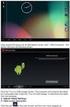 Instrukcja użytkownika Internet Media Player OV-HOMEBOX Aby użytkować produkt we właściwy sposób, prosimy uważnie przeczytać tą instrukcję użytkownika i zachować ją do przyszłego wglądu. WAŻNE INSTRUKCJE
Instrukcja użytkownika Internet Media Player OV-HOMEBOX Aby użytkować produkt we właściwy sposób, prosimy uważnie przeczytać tą instrukcję użytkownika i zachować ją do przyszłego wglądu. WAŻNE INSTRUKCJE
Vánoční sety Christmas sets
 Energy news 7 Inovace Innovations 1 Vánoční sety Christmas sets Na jaře tohoto roku jste byli informováni o připravované akci pro předvánoční období sety Pentagramu koncentrátů a Pentagramu krémů ve speciálních
Energy news 7 Inovace Innovations 1 Vánoční sety Christmas sets Na jaře tohoto roku jste byli informováni o připravované akci pro předvánoční období sety Pentagramu koncentrátů a Pentagramu krémů ve speciálních
Progressive loyalty V1.0. Copyright 2017 TALENTHUT
 Progressive loyalty Copyright 2017 TALENTHUT www.talenthut.io 1. Welcome The Progressive Loyalty Siberian CMS module will allow you to launch a loyalty program and reward your customers as they buy from
Progressive loyalty Copyright 2017 TALENTHUT www.talenthut.io 1. Welcome The Progressive Loyalty Siberian CMS module will allow you to launch a loyalty program and reward your customers as they buy from
EN User manual 1 PL Instrukcja szybki start 24 CS Návod k obsluze 48 SK Návod na použitie 71 HU Kezelési útmutató 94 SP-220
 EN User manual 1 PL Instrukcja szybki start 24 CS Návod k obsluze 48 SK Návod na použitie 71 HU Kezelési útmutató 94 SP-220 Thank you for selecting our mobile phone. We highly recommend reading this manual
EN User manual 1 PL Instrukcja szybki start 24 CS Návod k obsluze 48 SK Návod na použitie 71 HU Kezelési útmutató 94 SP-220 Thank you for selecting our mobile phone. We highly recommend reading this manual
Get started Začínáme Začíname
 Get started Začínáme Začíname Get started Začínáme Začíname 1 Insert the included AA batteries before proceeding with the installation. Před zahájením instalace vložte přiložené baterie AA. Pred začatím
Get started Začínáme Začíname Get started Začínáme Začíname 1 Insert the included AA batteries before proceeding with the installation. Před zahájením instalace vložte přiložené baterie AA. Pred začatím
Cyfrowy system kina domowego instrukcja obsługi
 HT-E330 Cyfrowy system kina domowego instrukcja obsługi Wyobraź sobie możliwości Dziękujemy za zakup produktu firmy Samsung. Aby uzyskać bardziej kompletny serwis, należy zarejestrować produkt pod adresem
HT-E330 Cyfrowy system kina domowego instrukcja obsługi Wyobraź sobie możliwości Dziękujemy za zakup produktu firmy Samsung. Aby uzyskać bardziej kompletny serwis, należy zarejestrować produkt pod adresem
ZESTAW TRACER NOCTURN RF USB
 PL Instrukcja obsługi ZESTAW TRACER NOCTURN RF USB EN CZ SK User s manual TRACER NOCTURN RF USB Návod k použití SOUPRAVA TRACER NOCTURN RF USB Návod na použitie SÚPRAVA TRACER NOCTURN RF USB Zestaw TRACER
PL Instrukcja obsługi ZESTAW TRACER NOCTURN RF USB EN CZ SK User s manual TRACER NOCTURN RF USB Návod k použití SOUPRAVA TRACER NOCTURN RF USB Návod na použitie SÚPRAVA TRACER NOCTURN RF USB Zestaw TRACER
Instalace MS Dynamics NAV 5.0. Stručný návod/installation manual
 Instalace MS Dynamics NAV 5.0 Stručný návod/installation manual Umístění zdrojových souborů pro instalaci Location of the resource files Přes připojení eduroam (podle testů zhruba 8-10 minut) (either using
Instalace MS Dynamics NAV 5.0 Stručný návod/installation manual Umístění zdrojových souborů pro instalaci Location of the resource files Přes připojení eduroam (podle testů zhruba 8-10 minut) (either using
NÁVOD K POUŽITÍ / NÁVOD NA POUŽITIE INSTRUKCJA OBSŁUGI / INSTRUCTION MANUAL HASZNÁLATÍ ÚTMUTATÓ
 MPC 883 FM NÁVOD K POUŽITÍ / NÁVOD NA POUŽITIE INSTRUKCJA OBSŁUGI / INSTRUCTION MANUAL HASZNÁLATÍ ÚTMUTATÓ PŘEHRÁVAČ MP3 / PREHRÁVAČ MP3 ODTWARZACZ MP3 / MP3 PLAYER MP3 LEJÁTSZÓ Obsah 1. Bezpečnostní pokyny
MPC 883 FM NÁVOD K POUŽITÍ / NÁVOD NA POUŽITIE INSTRUKCJA OBSŁUGI / INSTRUCTION MANUAL HASZNÁLATÍ ÚTMUTATÓ PŘEHRÁVAČ MP3 / PREHRÁVAČ MP3 ODTWARZACZ MP3 / MP3 PLAYER MP3 LEJÁTSZÓ Obsah 1. Bezpečnostní pokyny
DATA SHEET. BC516 PNP Darlington transistor. technický list DISCRETE SEMICONDUCTORS Apr 23. Product specification Supersedes data of 1997 Apr 16
 zákaznická linka: 840 50 60 70 DISCRETE SEMICONDUCTORS DATA SHEET book, halfpage M3D186 Supersedes data of 1997 Apr 16 1999 Apr 23 str 1 Dodavatel: GM electronic, spol. s r.o., Křižíkova 77, 186 00 Praha
zákaznická linka: 840 50 60 70 DISCRETE SEMICONDUCTORS DATA SHEET book, halfpage M3D186 Supersedes data of 1997 Apr 16 1999 Apr 23 str 1 Dodavatel: GM electronic, spol. s r.o., Křižíkova 77, 186 00 Praha
INSTRUKCJA UŻYTKOWNIKA PL / EN / CZ / SK OV-CAM-04
 INSTRUKCJA UŻYTKOWNIKA PL / EN / CZ / SK OV-CAM-04 1 Instrukcja 1. Wstęp Dziękujemy za zakup produktu naszej firmy, jakim jest wysokiej rozdzielczości rejestrator ruchu, wyprodukowany przy użyciu wiodących
INSTRUKCJA UŻYTKOWNIKA PL / EN / CZ / SK OV-CAM-04 1 Instrukcja 1. Wstęp Dziękujemy za zakup produktu naszej firmy, jakim jest wysokiej rozdzielczości rejestrator ruchu, wyprodukowany przy użyciu wiodących
7 GPS Navigation. Uživatelský manuál MODECOM
 7 GPS Navigation Uživatelský manuál MODECOM Obsah Klávesy a funkce I. Představení produktu 1.1 Představení 1.2 Balení II. Vlastnosti a specifikace 2.1 Hlavní vlastnosti 2.2 Specifikace III. Pokyny pro
7 GPS Navigation Uživatelský manuál MODECOM Obsah Klávesy a funkce I. Představení produktu 1.1 Představení 1.2 Balení II. Vlastnosti a specifikace 2.1 Hlavní vlastnosti 2.2 Specifikace III. Pokyny pro
User Manual. PL / EN / CZ / SK / RO / HU / EE. Instrukcja użytkownika
 User Manual Instrukcja użytkownika PL / EN / CZ / SK / RO / HU / EE www.overmax.eu SCHEMAT URZĄDZENIA Przycisk 'W lewo" / Menu Przycisk "W prawo" Przycisk Aparatu (Migawki) / "W górę" Przycisk Nagrywania
User Manual Instrukcja użytkownika PL / EN / CZ / SK / RO / HU / EE www.overmax.eu SCHEMAT URZĄDZENIA Przycisk 'W lewo" / Menu Przycisk "W prawo" Przycisk Aparatu (Migawki) / "W górę" Przycisk Nagrywania
